Read the previous article
Тестова зона: полезна информация
Skip to main content
Skip to menu
Skip to footer

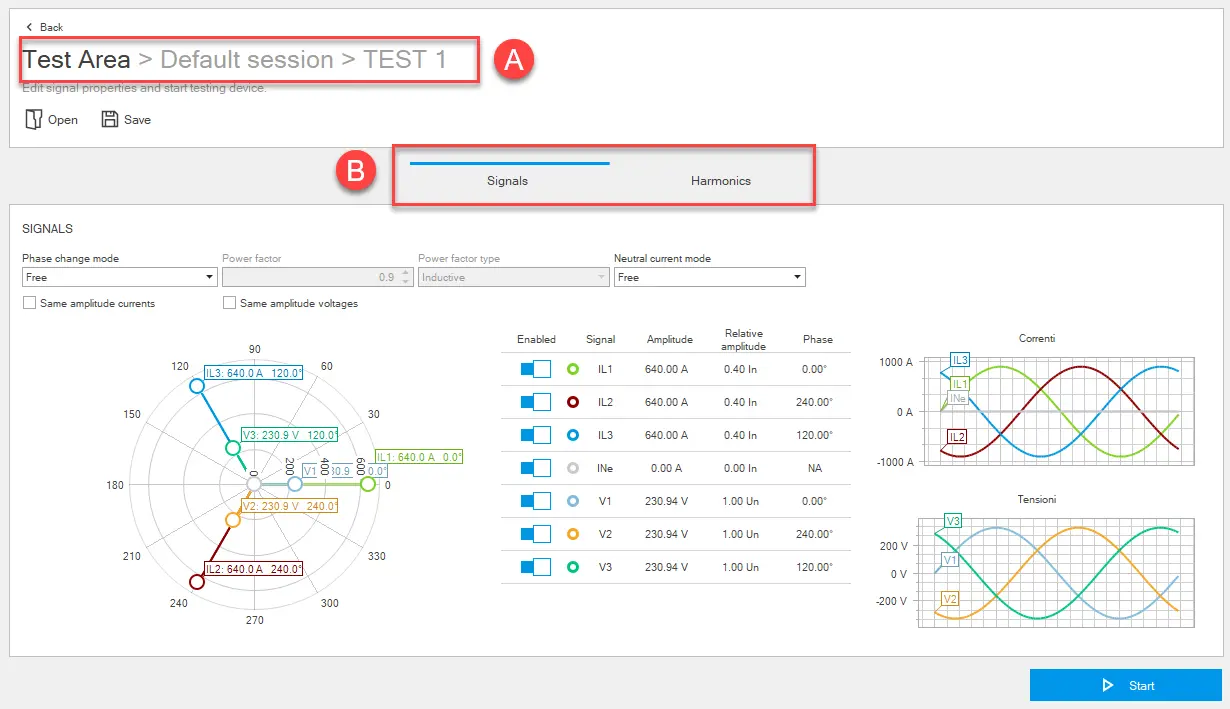
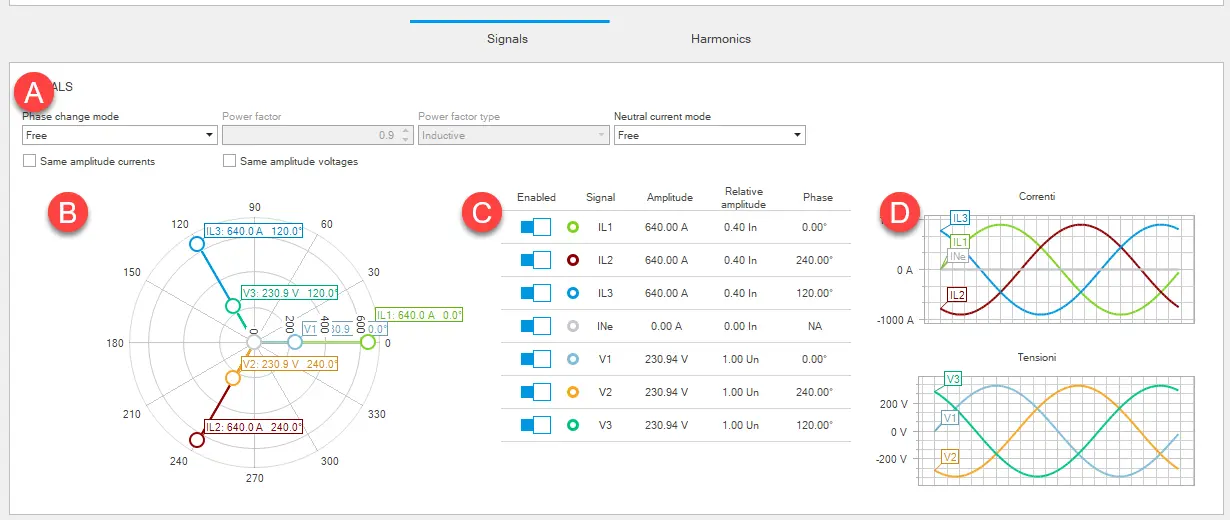
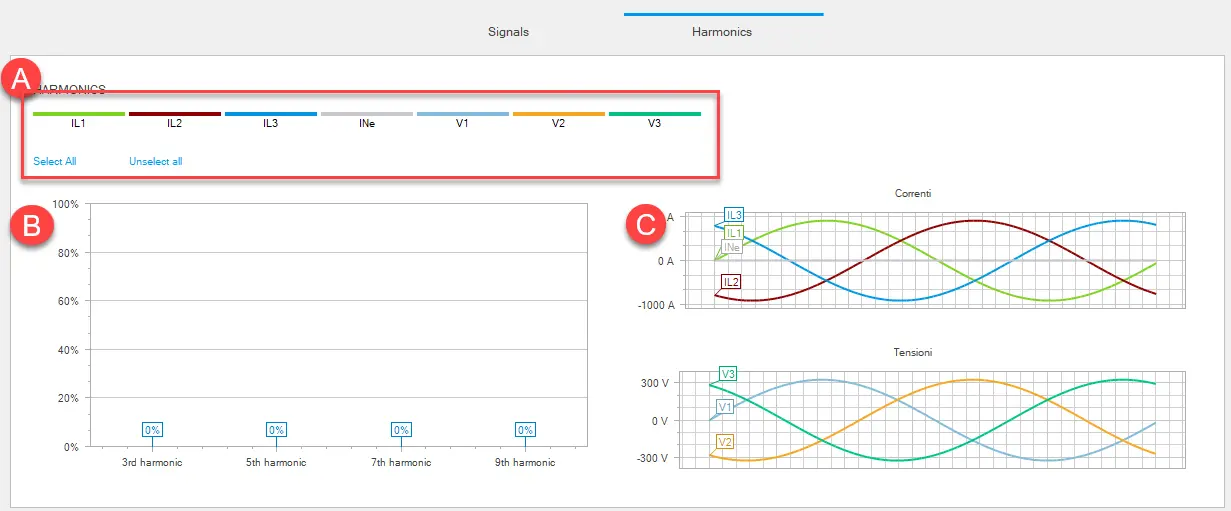
 ПРЕДПАЗЛИВОСТ! Извърши теста без течен ток
ПРЕДПАЗЛИВОСТ! Извърши теста без течен ток
Ekip Connect
Everything in view, all under control
Select your language
Select your language
Тестова зона: Тест
Описание
Тестът ви позволява да симулирате ръчно персонализирани стойности на ток и/или напрежение.
Как изглежда
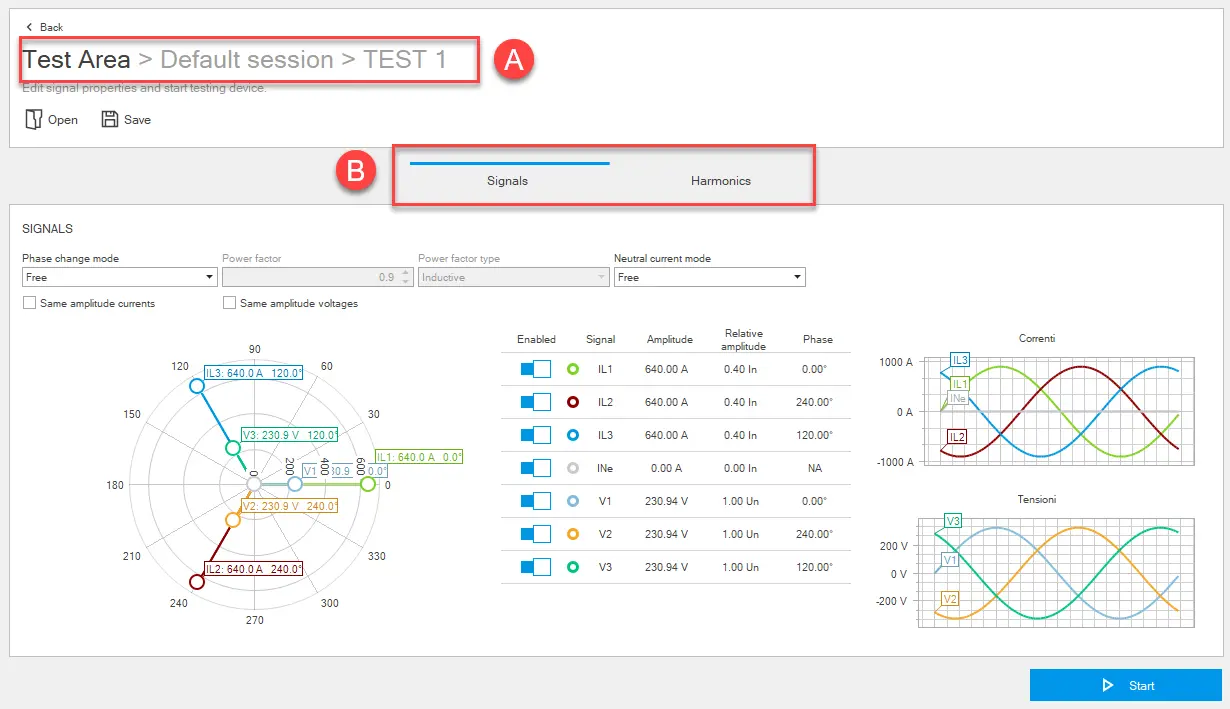
Част | Функция |
|---|---|
| Гръб | Връща се на главната страница на функцията Тестова област . |
| Отворя | Отваря тест на страницата, която вече е била изтеглена и запазена на компютъра. |
| Спасявам | Запазва теста на компютъра във формат .test. Забележка: форматът .test е собствен формат, който може да се чете само с Ekip Connect. |
| Една | Показва сесията и заглавието на отворения тест |
| B | Изберете таба Сигнали или Хармоници |
| Започвам | Започва теста |
Таб сигнали
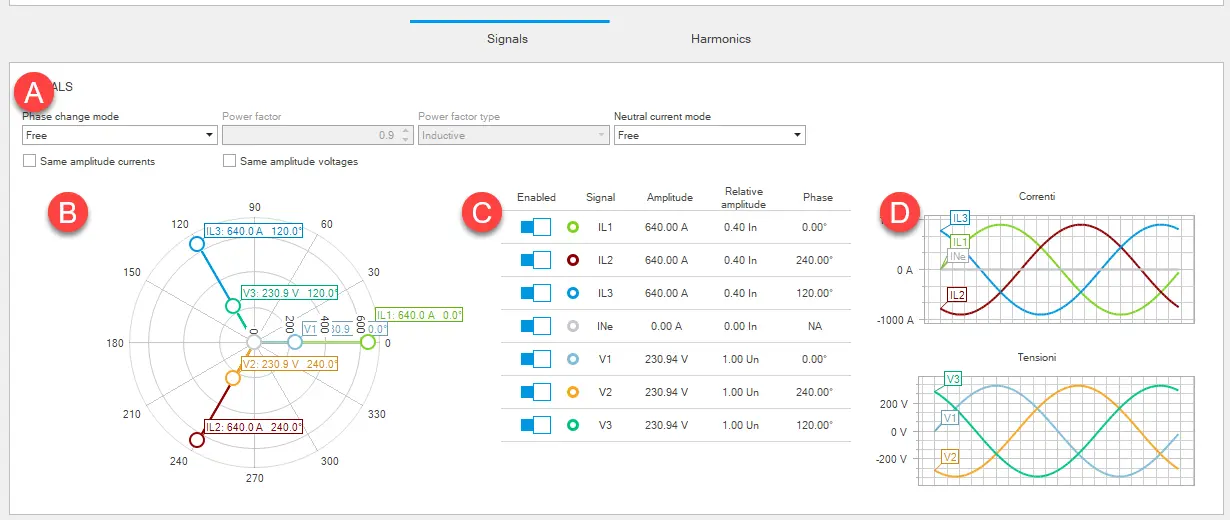
Част | Описание |
|---|---|
| Една | Настройки на сигнала, например тип натоварване (индуктивен или капацитивен), коефициент на мощност. |
| B | Диаграма на фазора: показва и позволява да се правят промени във фазовото изместване и амплитудата на фазорите на сигналите, които ще бъдат симулирани по време на теста. Просто плъзни края на фазора, за да промениш диаграмата. Просто плъзни края на фазора, за да промениш диаграмата. |
| C | Таблица със сигнали: показва и позволява да се променя числовата стойност на амплитудата и фазовата разлика на фундаменталния компонент на тестовите сигнали. Амплитудата може да се изрази както в относителен (номинален ток/напрежение), така и в абсолютни (ампери/волтове). |
| D | Графики на токове и напирания, базирани на настройките във фазорната диаграма или таблицата със сигнали. |
Табулатурни хармоници
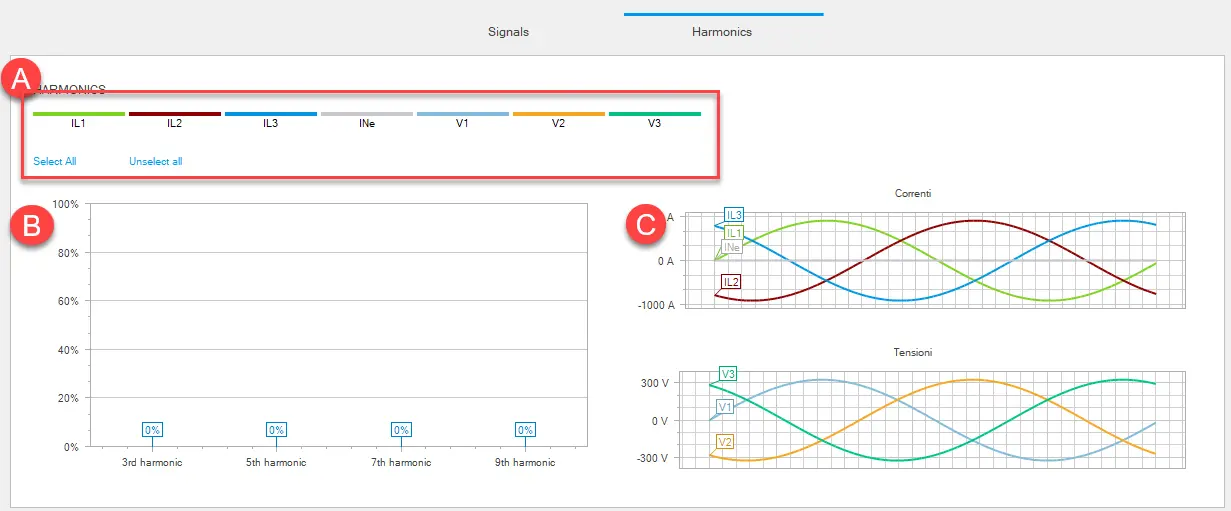
Част | Описание |
|---|---|
| Една | Област за избор/премахване на селекцията на тока фаза или напрежение, за което амплитудата на хармоничните компоненти трябва да се промени |
| B | Диаграма на хармониците: показва и модифицира амплитудата на 3-та, 5-та, 7-ма и 9-та хармонична компонента на тестовите сигнали за променлив ток. Просто плъзни точка на хармоника, за да промениш диаграмата. Просто плъзни точка на хармоника, за да промениш диаграмата. |
| C | Графики на токове и напрежения, базирани на настройките в диаграмата на хармониците. |
Стартиране на ръчния тест
 ПРЕДПАЗЛИВОСТ! Извърши теста без течен ток
ПРЕДПАЗЛИВОСТ! Извърши теста без течен ток- След като устройството е свързано и комуникира с Ekip Connect, кликнете на Инструменти > тестова зона.
- Ако е необходимо, създайте или изберете сесията, в която да се проведе тестът (Създайте тестова сесия).
- Кликнете на Run test: страницата за теста се отваря.
- Персонализирайте стойностите в табовете Signals и Harmonics според конфигурацията на устройството и условията, които трябва да се тестват.
- Кликнете на Старт: сигналите се изпращат към защитата и се отваря прозорец с прогресивния статус на теста.
- Изданието може да генерира пътуване, в зависимост от това как е конфигурирано.
Забележка: нито един от параметрите не може да бъде редактиран по време на теста.
- За да прекъснете теста, кликнете на Стоп.
- За да видите доклада, кликнете върху View test report: докладът от теста се появява.
- Ако е необходимо, експортирайте данните в .xlsx формат, изтеглете в .pdf формат или отпечатайте доклада.